# docker部署教程
注意:不按流程或者安装版本不正确,请自行解决!!!
- 这里是写给依然看不懂的人的:顺序是什么?,顺序就是从上到下,从大写的一,从小写的1开始,这就是顺序!
# 一.修改配置
# 1.克隆代码
git clone https://gitee.com/mao-peng/MangoTestingPlatform.git
# 2.修改MangoServer配置(只需要阅读照片内容)
- 只需要阅读即可,方便下面修改
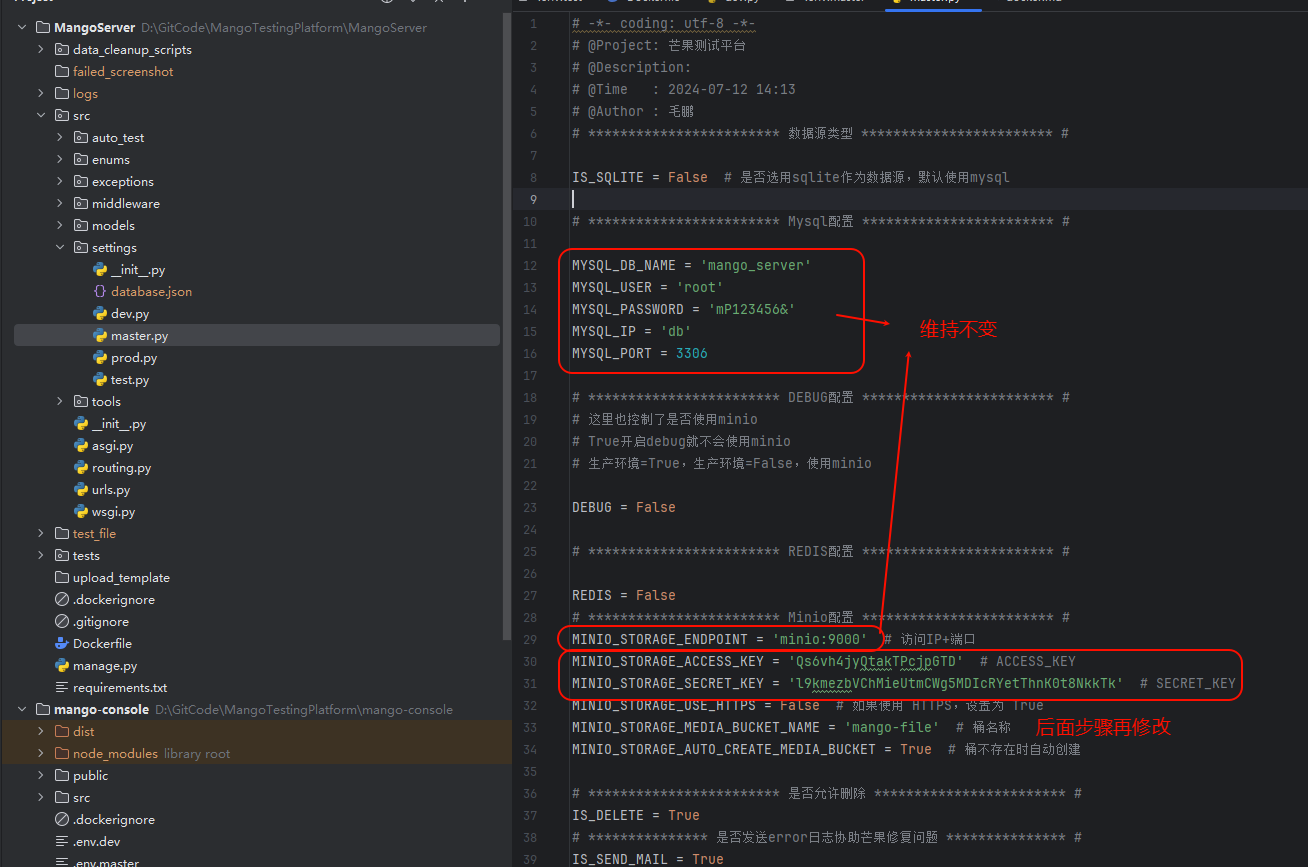
# 3.修改mango-console配置
- 填写外网可以访问的后端服务的IP
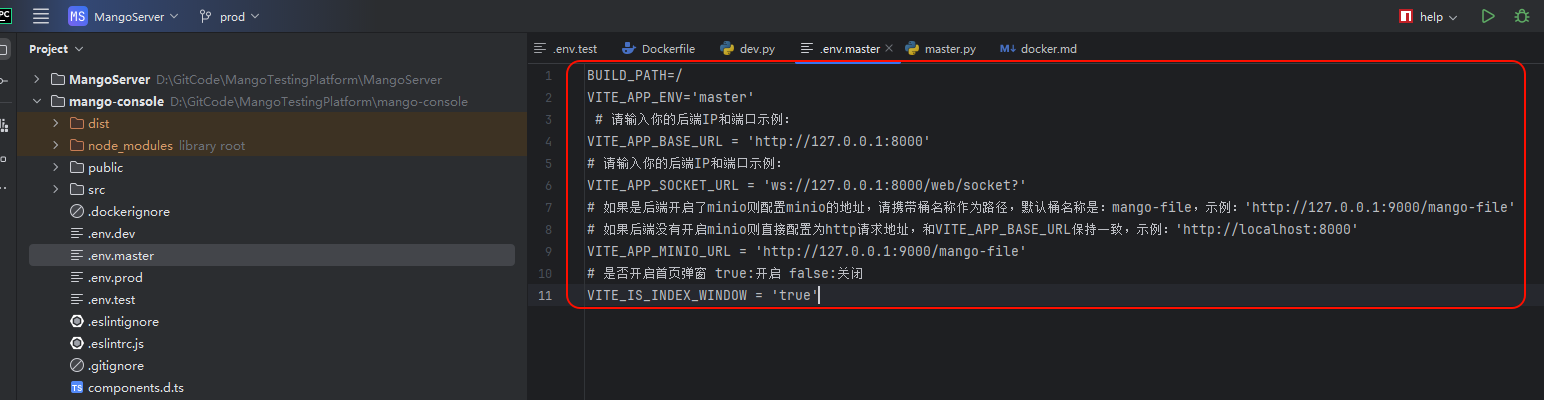
# 4.修改MangoActuator配置
- 只需要阅读即可,如果需要做UI自动化的分布式,增加测试效率则按需修改
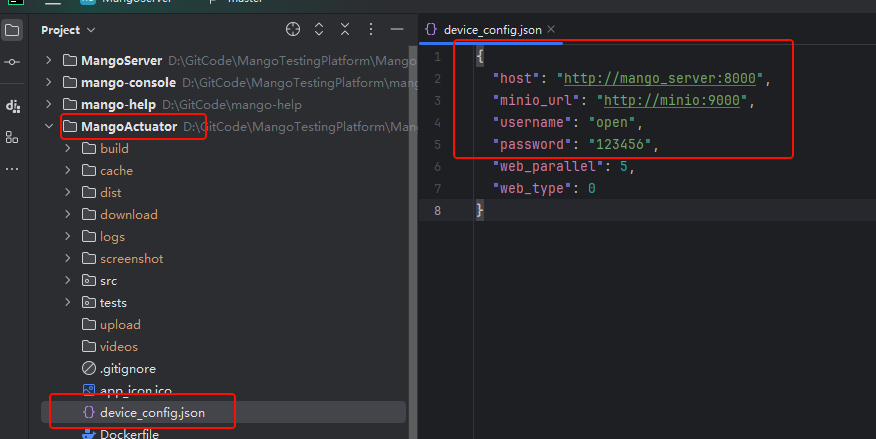
# 5.修改.env中的环境启动环境
- 检查是否等于master
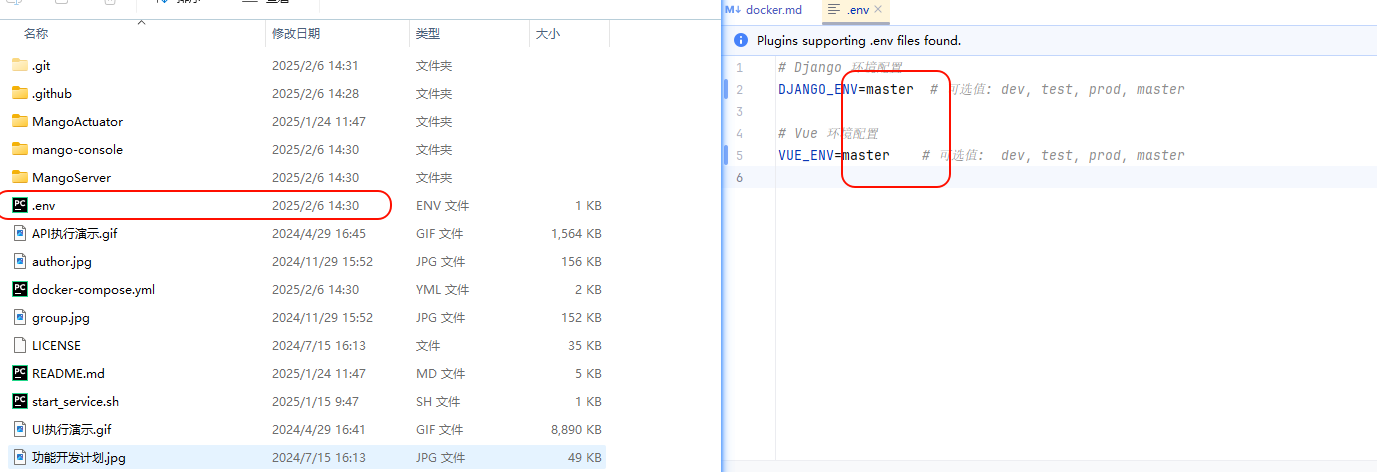
# 二.安装docker和必须的镜像
# 1.安装docker和docker-compose
- 安装docker
- 安装docker-compose
- 网上很多安装教程,我就不提供了
- 确认docker版本,当然其他docker版本我也不知道是否可以,应该是可以的,下面是我使用的版本
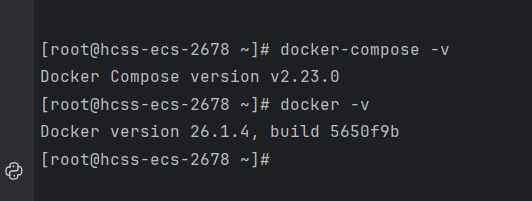
# 2.安装需要的中间件(可以不执行,如果下一步提示缺失下面这些镜像则执行)
- 直接复制执行
docker pull mcr.microsoft.com/playwright/python:v1.43.0
docker pull node:18.20.5-alpine3.21
docker pull mysql:8.0.40-debian
docker pull minio/minio:RELEASE.2024-12-18T13-15-44Z.fips
docker pull nginx:stable-alpine3.20-perl
docker images
结果如下: REPOSITORY TAG IMAGE ID CREATED SIZE nginx stable-alpine3.20-perl 0d2df1337eb4 2 months ago 84.8MB minio/minio RELEASE.2024-12-18T13-15-44Z.fips 6a25d78f6103 4 months ago 153MB node 18.20.5-alpine3.21 87a8a7369c75 5 months ago 127MB mysql 8.0.40-debian e1bbd335faf6 6 months ago 610MB mcr.microsoft.com/playwright/python v1.43.0 1fea83c002eb 13 months ago 1.94GB
# 三.启动服务
# 1.启动服务
cd 项目根目录 # 示例:cd /code/MangoTestingPlatform
sh start_service.sh
执行中,打印如下
 执行完成,打印如下
执行完成,打印如下

# 2.mysql以及其他相关密码
MYSQL_ROOT_PASSWORD: mP123456&
MYSQL_DATABASE: mango_server
MYSQL_USER: user
MYSQL_PASSWORD: mP123456&
MINIO_ROOT_USER: admin
MINIO_ROOT_PASSWORD: mP123456
# 3.启动成功之后登录minio
- http://localhost(注意:IP是你自己的):9000/ 账号:admin 密码:mP123456
- 登录上去之后创建minio的ACCESS_KEY和SECRET_KEY
- 填写到MangoServer项目的配置文件,如上面修改配置的土木介绍 ,再进行-> sh start_service.sh 再次发版
#### 4.配置mysql默认数据,提供DEMO用例(需要话执行这个步骤)
- mysql会默认创建一个数据库:mango_server - 在mango_server库中导入群主提供的sql文件,即可快速体验自动化测试用例执行过程 - 默认的sql文件账号:admin 密码:123456
# 5.浏览器访问
- http://localhost(注意:IP是你自己的):8001/ 则部署成功
# 6.UI自动化请下载执行器
服务器默认会登录一个执行器,帮你完成用例的测试
- https://www.alipan.com/s/8CmZdabwt4R
# 四.作者更新代码后,你这边同步更新
到项目根目录执行下面命令即可
sh start_service.sh
docker-compose build --no-cache(全部重新构建)
# 五.首次启动注意
- 1.登录执行器,域名是你自己后端服务器的访问地址,示例:http://127.0.0.1:8000
- 2.登录账号是你注册的账号
